Как автоматически очистить корзину в Ubuntu 20.04
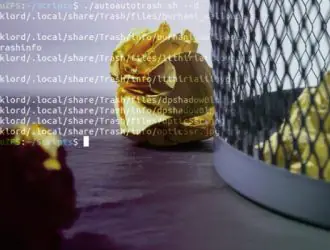
Когда вы удаляете файл в Linux, он не удаляется сразу из системы. Вместо этого он перемещается в корзину на случай, если вам потребуется восстановить его. Корзина — это первое место, где вы ищете случайно удаленные файлы. Поскольку файл не удаляется из системы, он продолжает занимать место в системе и, в конце концов, может занимать большое пространство для хранения. Хотя мы можем очистить корзину вручную, чтобы не тратить впустую системное пространство, тем не менее, мы часто забывали выполнить такую простую задачу. К счастью, ОС Linux предлагает утилиту, известную как «Autotrash», которая может автоматически удалять данные в корзине в зависимости от заданных вами параметров.
В этом посте мы объясним, как установить утилиту Autotrash для автоматической очистки корзины в Ubuntu. Таким образом можно избавиться от старых и бесполезных файлов и освободить место для важных файлов.
Примечание. Обсуждаемые здесь команды были протестированы на Ubuntu 20.04 LTS (Focal Fossa). Вы должны быть пользователем root или иметь права sudo для установки Autotrash в вашей системе Linux.
Установка Autotrash
Утилита Autotrash по умолчанию не установлена в ОС Ubuntu. Однако он доступен в виде пакета snap, который можно легко установить с помощью snapd.
Шаг 1. Установите Snapd
Сначала установите snapd в вашу систему. Для этого выполните следующую команду:
$ sudo apt install snapd
Введите пароль sudo, после чего в вашей системе начнется установка snapd. После установки snapd вы можете использовать его для установки Autotrash snap.
Шаг 2. Установите Autotrash
Выполните следующую команду в Терминале, чтобы установить утилиту Autotrash в вашей системе:
$ sudo snap install autotrash-unofficial
Шаг 3. Создайте псевдоним для Autotrash
После установки Autotrash с помощью оснастки вам придется запускать каждую команду, вводя полное имя оснастки, которое является неофициальным autotrash. Вы можете просто использовать autotrash вместо полного имени привязки autotrash-unofficial, создав псевдоним следующим образом:
$ sudo snap alias autotrash-unofficial autotrash
Псевдоним будет поддерживать вызов autotrash-unofficial как autotrash.
Примечание. Если вы хотите удалить псевдоним, выполните следующую команду:
$ sudo snap unalias autotrash
Чтобы проверить, успешно ли был установлен Autotrash, и просмотреть его версию, выполните следующую команду в терминале:
$ autotrash -V
Использование Autotrash для автоматической очистки корзины в Ubuntu
Autotrash позволяет автоматически очищать корзину на основе определенных параметров, которые вам необходимо указать. Он может автоматически удалять файлы в зависимости от возраста, размера и свободного места в корзине.
Автоматическое удаление файлов старше x дней
Это наиболее часто используемая функция Autotrash. Следующий синтаксис команды может использоваться для автоматического удаления файлов, которые существуют в корзине более x дней:
$ autotrash -d [number of days]
Это автоматически удалит файлы, которые находились в корзине в течение указанного вами периода. Например, приведенная ниже команда удалит файлы, которые находились в корзине более 45 дней:
$ autotrash -d 45
Если вы хотите восстановить какой-либо удаленный файл, вы можете сделать это в течение 45 дней.
Автоматическое удаление файлов на основе оставшегося свободного места
Используя утилиту Autotrash, вы можете убедиться, что в папке Trash свободно определенное количество дискового пространства. Вот синтаксис команды:
$ autotrash --min-free [free-space in MB]
Например, приведенная ниже команда гарантирует, что имеется минимум 512 МБ свободного места:
$ autotrash --min-free 512
Автоматическое удаление M количества мегабайт
Используя параметр Autotrash –delete, вы можете разрешить ему автоматически удалять не менее M мегабайт, удаляя сначала самые старые элементы из корзины. Вот синтаксис команды:
$ autotrash --delete [data size in megabytes]
Эта опция удаляет удаленные записи, а не отдельные файлы. Чтобы объяснить это, представьте, что у вас есть старый удаленный каталог размером 1 ГБ. Если вы запросите Autotrash удалить 512 МБ (M = 512), он удалит 1 ГБ.
$ autotrash --delete 512
Удаление Autotrash
Если вам больше не нужен Autotrash в вашей системе, вы можете легко удалить его, используя следующую команду в Терминале:
$ sudo snap remove autotrash-unofficial
Введите пароль для sudo, после чего Autotrash будет удален из вашей системы.
Вывод
В этом посте мы объяснили, как установить Autotrash в системе Ubuntu. Теперь Autotrash автоматически удалит файлы, находящиеся в корзине, в соответствии с указанными вами условиями.
Редактор: AndreyEx





